
Adobe Premiere Rush 2021绿色版
- 版本:v1.5.8.550
- 类别:媒体图像
- 大小:879.63MB
- 时间:2021-06-17 16:56:00
内容介绍
Adobe Premiere Rush 2021绿色版是一款主打社交的电脑视频编辑分享工具,您可以在这里使用最基本的视频编辑服务,支持视频画面拼接、视频音频校对校正、360度视频编辑等功能,同时,Adobe Premiere Rush 2021绿色版允许用户将创作的视频文件直接上传到抖音、微博或vlog社交平台之中,分享自己的视频创作灵感,满足用户的视频编辑所需。
ps:本站为大家带来的是Premiere Rush 2021绿色版下载,该版本为直装绿色版,内置破解补丁,下载安装即可免费使用,欢迎下载体验!
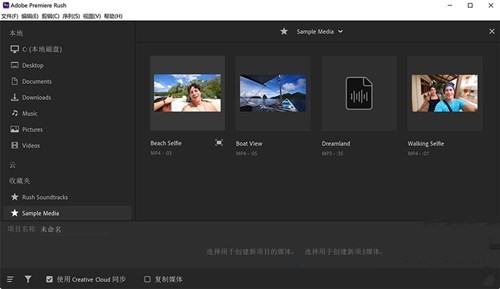
Adobe Premiere Rush 2021绿色版亮点:
你需要的一切。全部在一个应用程序中
在创纪录的时间里从拍摄到播出。Adobe Premiere Rush 2020内置摄像头功能,可帮助您在移动设备上捕捉专业品质的视频。使用简单的颜色、音频、动态图形等工具,编辑非常简单。从应用程序直接分享到最喜欢的社交渠道,如YouTube、Facebook和lnstagram。
在社会交往中发挥更大的作用
在应用程序中使用专业设计的动态图形模板,让您的粉丝大吃一惊,或者在Adobe Stock上找到数百个。改变颜色、大小、字体等。来匹配你的个人品牌。把你的视频从业余视频变成精彩视频。
截图
在旅途中创建您的程序
Adobe Premiere Rush 2021绿色版适用于所有设备。在您的手机上捕捉素材,然后编辑分享到您的手机、平板电脑或桌面上的社交频道。一切都与云同步,因此无论您身在何处,您的最新编辑器总是触手可及。
Rush有一个直观且易于使用的界面,让您只需很少的培训就可以制作视频
首先,启动产品并浏览一分钟的交互式教程,该教程将指导您完成编辑第一个视频的基础知识,包括创建和共享视频所需的所有关键步骤和功能。
Adobe Premiere Rush 2021绿色版优势:
捕捉镜头或将您自己的媒体导入Rush
你可以使用任何手机、数码单反相机或无反光镜相机来拍摄素材,并把它带到Rush。Rush会自动将场景分割成片段。您还可以携带保存在手机上的音频文件,或者使用产品中提供的Rush曲目。
导入照片、视频和音频,支持导入的视频和音频格式
在iOS设备(如iPhone或iPad)上使用Rush时,您可以使用产品内置的捕捉体验,以便在需要时获得更多控制,并快速将捕捉到的媒体带入项目。然后,您可以在移动设备上编辑视频,或者在桌面上切换到Rush。项目在桌面和移动设备之间无缝同步,因此您可以随时从任何位置访问设备上的最新项目编辑。
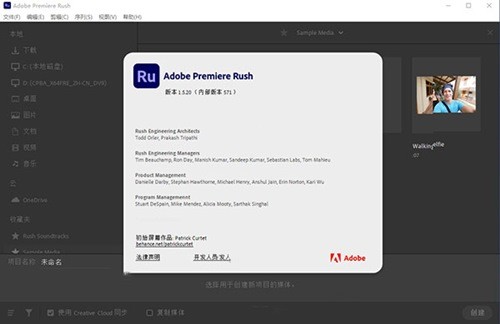
编辑和优化视频
您可以在Rush中编辑视频,并在iOS和桌面设备上访问相同的编辑功能。在引入视频剪辑后,你可以选择好的部分,剪掉缓慢或无聊的部分,随意播放场景,并添加音频和动画标题或动画。
在时间线中修改您的视频
将素材输入Rush项目后,您可以继续添加更多剪辑,如其他视频、图像、图形或音乐。您可以在时间线中分割、移动或修剪片段。
添加和编辑过渡
在片段之间添加过渡,以便从一个片段平滑地移动到另一个片段。通常,您使用简单的剪切从一个镜头移动到另一个镜头,但是您也可以通过逐渐删除一个镜头和逐渐切换镜头来切换镜头。Rush提供了一些可以应用于剪辑的过渡,以增强您的视频。有关更多信息,请参见添加和编辑转场。
添加和编辑标题
轻松向视频添加文本叠加和动态动画图形,并自定义字体、字体样式(粗体/斜体/下划线)、字体大小、颜色等。直接在预览监视器上轻松编辑文本、移动、缩放和旋转标题和图形模板。使用专业设计的内置动态图形模板,从Adobe Stock中访问数百个可自定义的动画标题、第三个标题、过渡和图形。
添加音频剪辑或录制画外音
将音乐和音频片段导入您的Rush项目,或者您可以将配音直接录制到时间线中。Rush还提供了10首免费的音轨,您可以导入并在视频中使用。
调整颜色
Rush包含各种颜色预设,您可以轻松地将它们应用到剪辑中,以赋予它们特定的外观和感觉。点按颜色预设以将其应用到所选片段,并根据需要调整预设强度。您也可以使用其他编辑工具来进一步细化颜色。
裁剪、缩放、羽化和调整不透明度
您可以通过多种方式转换剪辑。您可以定位剪辑,更改其高度、宽度或不透明度,并使用Rush的变换控制裁剪剪辑。您还可以剪辑(平滑或模糊视频边缘)剪辑。羽毛是一种很好的技术,可以突出视频帧的中间部分,让观众的注意力集中在这一点上。
导出和分享视频
视频创建后,您可以将其保存在电脑上或直接保存在社交媒体渠道上,如YouTube、Facebook、Instagram或Behance分享。
从Rush升级到Premiere Pro
Adobe Premiere Rush 2021绿色版与Premiere Pro兼容。随着您对视频专业知识的不断积累,您可以轻松切换到Premiere Pro进行最佳编辑控制。在Premiere Pro中,您可以利用各种过渡和效果、更强大的颜色校正和音频工具、多摄像机编辑以及大量第三方插件。
Adobe Premiere Rush 2021绿色版功能:
基本界面
打开软件后,直观看到的便是当前项目的工作界面。左边栏提供了所选择视频的剪贴复制与删除功能,以及导入的素材库等;中间上半部分是视频的预览窗口,下面一排开关可以供你控制播放选项,调节画面清晰度等;中加下半部分为时间轴,在时间轴中选中的元素详情会显示在右边栏中;右边栏提供了上述五种功能的选择按钮,选中后则会进入模版及设置界面。
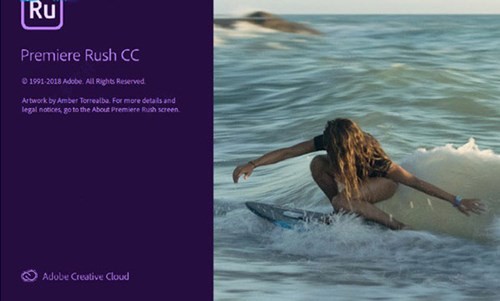
添加标题
添加标题是Adobe Premiere Rush 2021绿色版中做的比较好的部分,它除了支持简单的文字模版外,还支持一些列 Adobe Stock 库中自带的动画文字效果,这对需要快速出成品的网络视频很有帮助。在尝试了几个动画效果后,我发现其设置的修改优化不是很理想,比如下图中的几个霓虹灯光特效,若我希望将这组霓虹灯从默认的紫色改为蓝色,则需要修改八处颜色:分别是字体及三个菱形的轮廓色和阴影色,它们都需要单独修改,不胜其烦。
添加转场
相较于标题内容库的丰富,可供选择的转场简陋地惊人。一共只有两个:叠影和渐变到黑白。这里真的是基本没什么可说的,给人最直观的感觉就是个没完成的半成品。
画面美化
默认的预设美化比较实用,选中视频后点击较色图标即可。这些色彩风格比较类似于一个简易 LUT,若你喜欢则好,不喜欢的话略微修改或者自定义一下也可以基本达到满意的效果。当然,你可以手动调节曝光,锐化,边角黑化等几个参数。
旁白及音频校正: 对于音频来说,Rush 所提供的旁白和简单降噪基本够用。你可以直接在软件中为所选择视频片段配音,此外还可以对语音内容强化。这些功能对于自媒体视频录制者非常实用。
基本缩放
对于视频编辑中常常需要调整的视频尺寸等内容,Rush 也有基本支持。你可以在这里完成简单的裁剪、缩放等少数几个设置。之所以称之为基本,是因为常用的 Ken Bern 等缩放方式在这里都没有支持,完全没办法做到动态缩放。
视频速度调节
速度调节,可以说是视频剪辑的基本操作,发个旅行视频适当提速,拍个慢动作适当降速等等,这些都算是 Rush 潜在用户所需求的功能。作为一个视频剪辑软件,最让人不能理解的是 Rush 竟然不支持视频的速度调节,这是个我怎么也想不明白的事情。
字体库
虽然在标题中,我提到 Adobe Premiere Rush 2021绿色版集成了部分 Adobe Stock 的内容丰富了选择,但在实际使用中,你需要不断地为所用的标题同步字体。弹窗一个接着一个的往外弹,新手上路还以为遇到了什么了不得的错误,体验实在不佳。
Adobe Premiere Rush 2021绿色版常用快捷键:
文件菜单的快捷键
“新建”>“项目”:Ctrl + N
“新建”>“序列”:Ctrl + Alt + N
关闭项目:Ctrl + W
共享:Ctrl + E
退出 Premiere Pro:Alt + F4
编辑菜单的快捷键
还原:Ctrl + Z
重做:Shift + Ctrl + Z
* 剪切:Ctrl + X
* 复制:Ctrl + C
* 粘贴:Ctrl + V
全选:Ctrl + A
取消全选:Shift + Ctrl + A
剪辑菜单的快捷键
分离音频:E
拆分:S
重复:D
删除:Backspace 键和 Delete 键
应用过渡:Ctrl + D
序列菜单的快捷键
添加字幕:T
添加画外音:U
添加媒体:Y
放大:=
缩小:-
缩放以适合:\
对齐:Ctrl + Y
搜索时播放音频:A
循环:Ctrl + L
视图菜单的快捷键
最大化预览:`
字幕:Ctrl + 1
过渡:Ctrl + 2
颜色:Ctrl + 3
速度:Ctrl + 4
音频:Ctrl + 5
变换:Ctrl + 6
下一个工具:Ctrl + →
上一个工具:Ctrl + ←
轨道控件:Ctrl + T
展开音频:Ctrl + R
时间轴的快捷键
转到下一个编辑点:↓
转到上一个编辑点:↑
转到序列末尾:Ctrl + ↓
转到序列开头:Ctrl + ↑
播放/暂停:空格键
向左往复:J
向右往复:L
停止往复:K
前进 1 帧:→
后退 1 帧:←
全屏:`
适应序列:\
拆分:S
应用过渡:Ctrl + D
对齐:Ctrl + Y
放大预览的快捷键
标记入点:I
标记出点:O
清除入点:Alt + I
清除出点:Alt + O
清除入点和出点:Alt + X
取消选择所有项:Esc
返回网格视图:Enter
将所选内容添加到时间轴:Ctrl + Enter
媒体浏览器的快捷键
导航键盘焦点:→ ← ↑ ↓
取消选择所有项:Esc
进入放大预览:Enter
选择/取消选择焦点资源:Z
选择文件夹中的所有资源:Ctrl + A
取消选择文件夹中的所有资源:Ctrl + Shift + A
将所选内容添加到时间轴:Ctrl + Enter
相关专题
显示全部-
 pr mac媒体图像查看
pr mac媒体图像查看 -
 pr2017媒体图像查看
pr2017媒体图像查看 -
 adobe premiere pro cs6媒体图像查看
adobe premiere pro cs6媒体图像查看 -
 premiere下载媒体图像查看
premiere下载媒体图像查看 -
 adobe premiere pro 2022媒体图像查看
adobe premiere pro 2022媒体图像查看 -
 Premiere Elements2022绿色版媒体图像查看
Premiere Elements2022绿色版媒体图像查看
相关下载
手游排行榜
- 最新排行
- 最热排行
- 评分最高
-
角色扮演 大小:1.9GB
-
休闲益智 大小:876.69MB
-
休闲益智 大小:36.03MB
-
角色扮演 大小:1.92GB
-
角色扮演 大小:2390MB
-
动作冒险 大小:1.67GB
-
角色扮演 大小:1.88GB
-
角色扮演 大小:20.22MB














































